当驾驶者在享受长途旅行的宁静时,任何不必要的噪音都可能会打扰到这份宁静。苍穹eb行车电脑作为一个先进的车辆管理系统,提供了静音操作功能,能够帮助驾驶者...
2025-04-01 2 电脑
在现代科技时代,使用电脑进行日常办公和娱乐已经变得非常普遍。当我们享受音乐、看电影或玩游戏时,戴尔电脑的内置声卡发挥着至关重要的作用。然而,并非所有人都知道如何调整外放声音以获得最佳听觉体验。本文将详细介绍戴尔电脑内置声卡外放声音设置的方法,确保读者能够轻松掌握并优化自己的声音设置。
在我们开始设置之前,理解内置声卡的作用是非常重要的。声卡(声音卡),全称为音频接口板,它负责声音信号的输入和输出处理。内置声卡是安装于计算机内部的一块电路板,主要用于处理电脑中的声音输出。通过适当的声音配置,我们可以大幅提升外放音乐、电影对白的清晰度和层次感。

在更改任何声音设置之前,首先确保你的声卡驱动程序是最新的。过时的驱动程序可能会导致声音外放的问题甚至无声。
1.点击“开始”按钮,选择“设备管理器”。
2.在列表中找到“声音、视频和游戏控制器”,点击展开。
3.找到你的声卡设备,右击并选择“更新驱动程序”。
4.选择“自动搜索更新的驱动程序”选项并遵循提示进行更新。
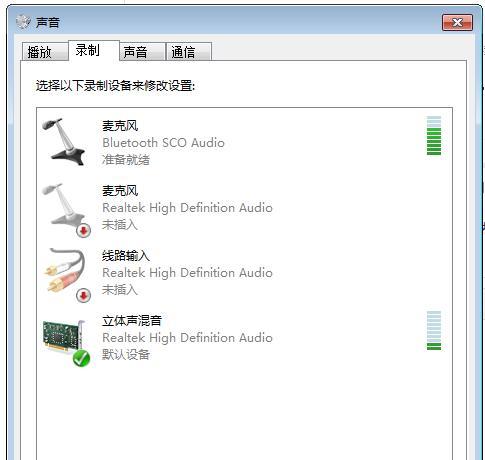
一旦确认了驱动程序是最新的,就可以开始调整声音设置了。
1.进入声音设置
点击屏幕右下角的小喇叭图标(音量控制),选择“声音设置”。
如果没有找到小喇叭,可以通过“控制面板”中的“硬件和声音”>“声音”进入。
2.测试扬声器设备
在声音设置中,选择输出设备部分,确保选中的是你的戴尔内置扬声器。
点击“测试”按钮,系统将会发出测试声音,帮助你检查扬声器是否正常工作。
3.打开扬声器增强设置
在同一界面中,找到并勾选“扬声器增强”选项。
这将有助于改善音频输出的品质,使得声音更为饱满和清晰。
4.调整音量控制
通过移动滑块来调整“播放设备”的音量等级,确保它不是静音并且可以根据需要调整到合适的水平。
也可以在“声音”设置里找到“高级音量控制”,进一步调节音量的精细度。
5.使用均衡器优化定制音质
一些戴尔电脑系统可能内置了均衡器功能,允许用户调节不同频率的声音。
在“声音”设置中查找“属性”或“均衡器”按钮,点击进去后可以进行细致的音频调整。
6.确保应用中声音设置正确
打开你想要播放声音的应用程序,例如音乐播放器或视频播放软件。
在应用程序的设置中,确保音频输出设备选择正确,并且没有设置静音或音量过于低。
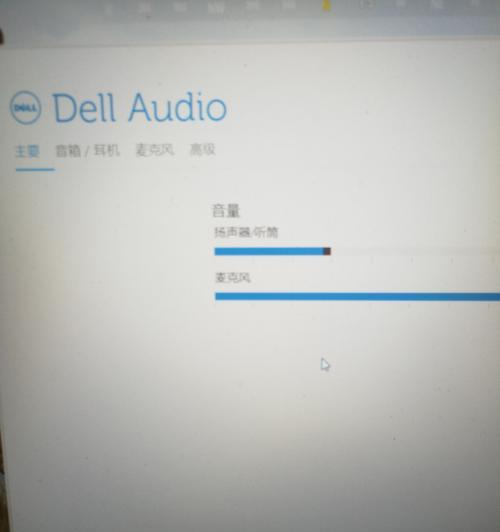
1.声音过小或无声
检查扬声器是否正确连接或者蓝牙是否连接成功。
确保未启用静音功能,音量也没有被意外调至最低。
查看是否有扬声器或音频服务出现问题,可以尝试重启电脑解决。
2.音质不理想
更新声卡驱动程序。
尝试使用扬声器增强功能,并根据自己的需求调整均衡器设置。
检查扬声器是否本身存在问题。
戴尔电脑内置声卡外放声音设置并不复杂,只需几步简单的操作便可以极大改善你的听觉体验。通过本文的介绍,你应该能够掌握如何调整和优化你的戴尔电脑声音设置。如果你在调整声音的过程中遇到问题,遵循上述的常见问题解决方案进行检查,大多数情况都可以得到有效解决。希望本文能帮助你充分享受戴尔电脑带来的优质音频体验。
标签: 电脑
版权声明:本文内容由互联网用户自发贡献,该文观点仅代表作者本人。本站仅提供信息存储空间服务,不拥有所有权,不承担相关法律责任。如发现本站有涉嫌抄袭侵权/违法违规的内容, 请发送邮件至 3561739510@qq.com 举报,一经查实,本站将立刻删除。
相关文章

当驾驶者在享受长途旅行的宁静时,任何不必要的噪音都可能会打扰到这份宁静。苍穹eb行车电脑作为一个先进的车辆管理系统,提供了静音操作功能,能够帮助驾驶者...
2025-04-01 2 电脑

在我们的日常生活中,电脑已经成为不可或缺的一部分,无论是在工作还是娱乐中,我们都会使用电脑。但有时候,在享受音乐或观看电影时,可能会发现电脑音响的声音...
2025-04-01 2 电脑

开篇先来解答一个可能让许多电脑用户感到头疼的问题:你的电脑在经过长时间或者高负荷的烤机测试后,突然重启出现黑屏情况,这该如何解决呢?在经历紧张的电脑性...
2025-04-01 2 电脑

在如今数字化时代,了解自己电脑的配置信息对用户来说至关重要。尤其是在选购新电脑或升级旧硬件之前,详细了解当前电脑配置可以帮助我们做出更有针对性的决策。...
2025-04-01 2 电脑

在享受音乐、观看电影或进行在线通话时,耳机突然没有声音无疑是一件令人沮丧的事情。当耳机插入电脑接口但没有声音输出时,可能是由多种原因造成的。本文将详细...
2025-03-31 4 电脑
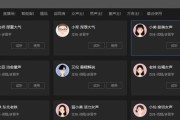
随着数字音乐和创作软件的普及,越来越多的人开始尝试自己创作音乐,其中一项重要的环节就是调整电脑内放伴奏的声音。为了让创作者更好地表达自己的创意,详细介...
2025-03-31 3 电脑